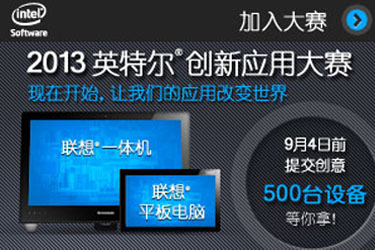- 2013-09-29国务院近日印发了上海自由贸易试验区总体方案,自贸区...
- 2013-09-29移动医疗大潮袭来,看着是肉 咬下去是骨头。
- 2013-09-28安卓阵营集体遭360洗劫,华为三星步步高悉数中枪
- 2013-09-28小米MIUI团队声明称应用商店内全线下架360产品
- 2013-09-25阿里巴巴与云存储应用酷盘的收购谈判行已结束,阿里巴...
- 2013-09-25苹果称其全新Touch ID指纹扫描安全系统可以“十分安全...
- 2013-09-24上海自贸区不设防火墙 脸谱和推特等解禁
- 2013-09-24Fairfax Financial计划收购黑莓:每股9美元 总价47亿美...
- 2013-09-24消息称苏宁洽购PPTV进入尾声 金额约为4亿美元
- 2013-09-238月25日凌晨,中国.CN域名解析出现大规模解析故障,攻击...
windows2008中启用HTTPS
windows2008 启用HTTPS详细步骤:
1.使用Administrator账户登录DC。
2.从“管理工具”中打开“服务器管理器”,选中“角色”,单击“添加角色”打开“添加角色向导”窗口。
3.进入“选择服务器角色”窗口,选择“Active Directory 证书服务”,单击“下一步”。
4.在“服务简介”窗口单击“下一步”,在“选择服务角色”窗口选择“证书颁发机构”和“证书颁发机构注册Web服务”,添加必须的角色服务,单击“下一步”。
5.在“指定安装类型”窗口选择“企业”,单击“下一步”。
6.在“指定CA类型”窗口选择“根CA”,单击“下一步”。
7.在“设置私钥”窗口选择“新建私钥”,单击“下一步”。
8.按照默认设置,完成证书服务的安装。
1.在Web服务器上从“管理工具”中打开“Internet信息服务(IIS)管理”,在左侧窗格选择服务器,双击中间窗格的“服务器证书”。
2.在“服务器证书”窗口,单击右侧窗格的“创建证书申请”。
3.在“可分辨名称属性”窗口输入证书的必须信息,(注意通用名称是Web服务器地址)单击“下一步”。
4.在“加密服务提供程序属性”窗口,使用默认的加密程序和密钥长度,单击“下一步”。
5.在“文件名”窗口,为证书指定一个文件名和保存位置,单击“完成”,完成证书申请的创建。
1.使用记事本打开在前面的过程中生成的证书文件,并将它的整个内容复制到剪贴板上。
2.打开 IE浏览器,导航到certsrv虚拟目录,使用管理员账号登陆证书服务器。
3.单击“申请证书”,出现“申请一个证书”窗口,单击“高级证书申请”超链接。
4.在“高级证书申请”页面中选择第二项,使用Base64 编码提交证书申请。
5.在“提交一个证书申请或续订申请”页面中,把刚才复制的Base64 编码粘贴到保存的申请表单里。
1.在“证书已颁发”窗口,使用“Base64编码”下载证书,将证书文件保存在本地计算机上,如图所示:
2.在在Web服务器上从“管理工具”中打开“Internet信息服务(IIS)管理”,在左侧窗格选择服务器,双击中间窗格的“服务器证书”,选择“完成证书申请”。
3.在弹出的“完成证书申请”窗口,输入CA响应文件的路径和文件名,并给文件起个别名,单击“确定”。
4.完成证书申请。
1.展开“Internet信息服务(IIS)管理”左侧窗格的节点树,选择需要使用该证书的站点,单击右侧操作窗格中的“绑定”。
2.在“网站绑定”窗口,单击“添加”。
3.在“添加网站绑定”窗口,选择类型为“https”,选择SSL证书为先前安装的证书“Web”,使用默认“443”端口,单击“确定”。
4.在“Internet信息服务(IIS)管理”窗口,选择“zgsj.com”,在中间窗口单击“SSL设置”。
5.在“SSL设置”窗口选择“要求SSL”和“忽略”,强制用户只能使用https连接站点,忽略客户端证书。
使用HTTPS协议访问网站
注:本站部分信息可能源于互联网分享,如有侵权,请告知,我们将及时删除!
- 用户评论
- 相关文章
-
最新评论
-
1
使用IIS+Resin来配置J...
本文介绍使用IIS+Resin来配置JSP的运行环境... -
2
MYSQL的主要参数设置(...
MYSQL的主要参数设置(优化) -
3
Linux服务器安全小技巧...
Linux 服务器安全小技巧 -
4
批量修改计算机名
批量修改计算机名 -
5
Linux下安装apache
Linux下安装apache -
6
Windows日志NTFS错误
Windows日志NTFS错误